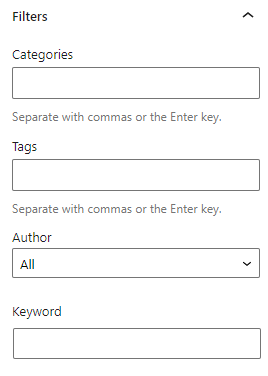循环查询区块是用于在网站上显示内容的强大区块。
要添加循环查询区块,请点击 + 区块插入器图标并搜索“查询”。点击即可为文章或页面添加该区块。
💡
借助您的键盘,您还可以另起一行输入 /query 并按 Enter 键,从而快速添加新的循环查询区块。

有关添加区块的详细说明,请点击此处查看。
第一次添加区块时,您可以从以下四种不同的变体中选择:
- 标题和日期
- 标题和摘要
- 标题、日期和摘要
- 图像、日期和标题
点击某个选项将其选中,然后您可以使用区块工具栏和边栏中的设置定制外观。
当您点击区块时,选项工具栏将显示:

循环查询区块的工具栏中提供以下选项:
- 更改区块类型或样式。
- 拖动区块。
- 上下移动区块。
- 将对齐方式更改为加宽或全宽。
- 显示设置:
- 每页项目数。
- 偏移:从第一篇文章 (0) 开始或者跳过前面的 X 篇文章。
- 要显示的最大页面。
- 列表视图。
- 网格视图。
- 更多选项。
当您点击区块时,您将在右侧边栏中找到其他区块设置。如果您没有看到边栏,您可能需要点击右上角的 ⚙️(齿轮)图标,打开设置。

使用颜色设置可控制循环查询区块内文本、背景和链接的颜色。
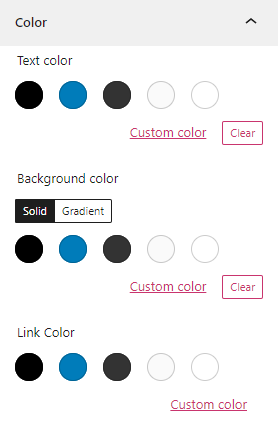
启用从模板继承查询选项之后,您的内容将使用默认选项显示。关闭可定制:
- 文章类型:选择显示文章、页面、好评、项目,还是其他可以通过插件添加的自定义文章类型(例如,通过 WooCommerce 添加的产品)。
- 排序方式:选择您的内容的列出顺序。
此外,您可以选择包含或排除文章置顶,或者仅显示文章置顶。
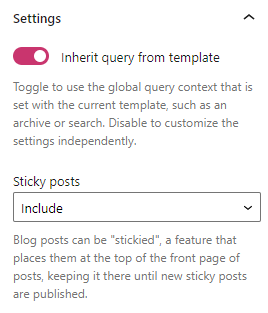
循环查询区块包含许多子区块,助力您更精确地控制内容的显示方式。
以下区块可以在循环查询区块内添加。虽然区块标有“文章”,但它们还适用于页面、文件夹、好评以及任何其他类型的内容:
下面的示例图像展示了循环查询区块,用于显示文章标题、文章日期、文章特色图片、文章标签、文章分类和文章摘要:
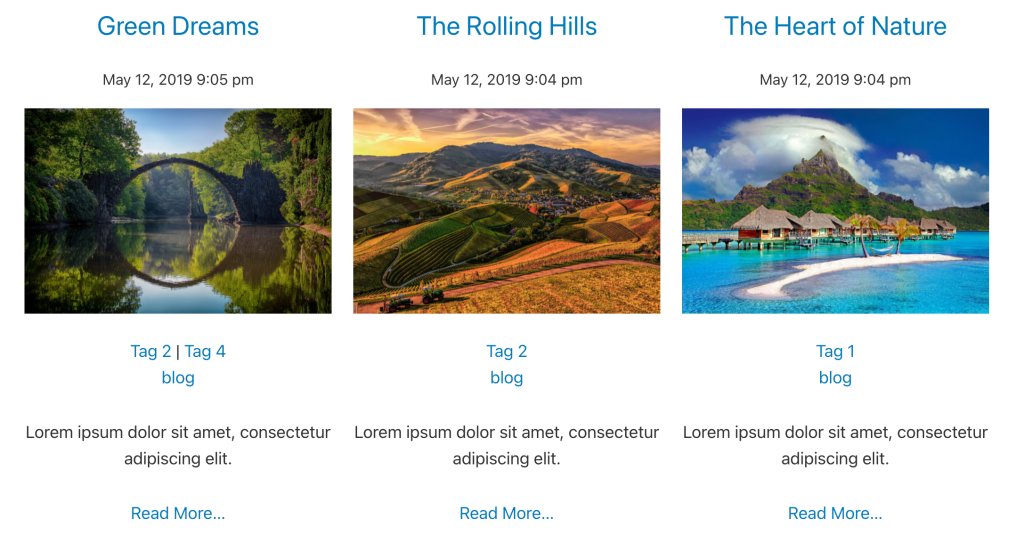
借助列表视图,您可以轻松查看循环查询区块内区块的当前结构。
要查看区块列表,请选择屏幕顶部的列表视图。图标看起来像三条彼此平行的水平线。
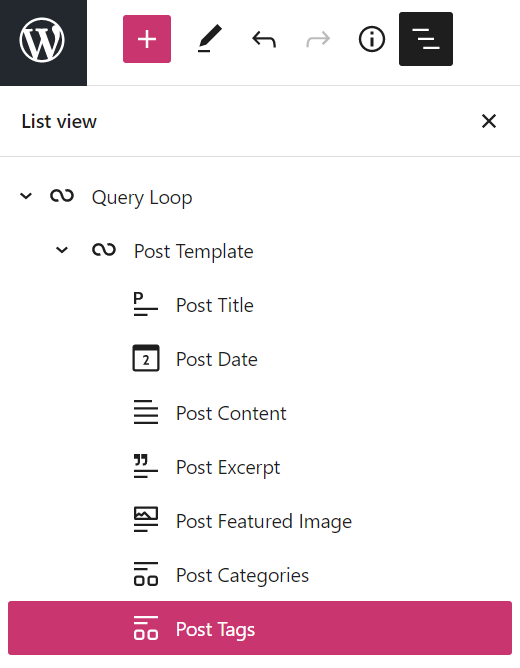
下面,您可以了解每个区块的描述。
文章标题区块将显示您已发布的每段内容的标题。
当您点击区块时,选项工具栏将显示:

文章 标题区块的工具栏中提供以下选项:
- 更改区块类型。
- 拖动区块。
- 上下移动区块。
- 将区块内容以加宽或全宽方式对齐。
- 选择标题大小。
- 更改文本对齐方式。
- 更多设置菜单。
区块设置
排版
适用于文章标题的字体系列,以及字体大小和行高。
颜色
文章标题的文本和背景颜色。如果您在下一部分选中“生成标题链接”选项,还可以在“颜色”下面设置链接颜色。
链接设置
如果您希望标题链接到内容,则选中“生成标题链接”。
文章日期区块将显示每段内容的发布日期。
当您点击区块时,选项工具栏将显示:

文章日期区块的工具栏中提供以下选项:
- 更改区块类型。
- 拖动区块。
- 上下移动区块。
- 更改文本对齐方式。
- 更多设置菜单。
区块设置
排版
适用于文章日期的字体系列,以及字体大小和行高。
颜色
文章日期的文本、背景和链接颜色。
格式设置
设置日期的显示格式。或者,仅显示文章的发布时间。
文章内容区块将显示已发布的每篇文章或每个页面的全部内容。如果您仅想显示部分内容和“阅读更多”选项,您还可以查看文章摘要区块选项。
当您点击区块时,选项工具栏将显示:

文章 内容 区块的工具栏中提供以下选项:
- 更改区块类型。
- 拖动区块。
- 上下移动区块。
- 将区块内容以加宽或全宽方式对齐。
- 更多设置菜单。
区块设置
布局
取消选择“继承默认布局”,设置文章内容区块的高度和宽度(以像素为单位)。
文章摘要区块将显示已发布的每段内容的摘要。您可以将更多 区块添加到已发布内容,从而控制摘要的显示程度。这样的话,文章摘要区块仅显示已发布内容中更多区块上面添加的文本。
当您点击区块时,选项工具栏将显示:

文章 摘要区块的工具栏中提供以下选项:
- 更改区块类型。
- 拖动区块。
- 上下移动区块。
- 更改文本对齐方式。
- 更多设置菜单。
区块设置
排版
适用于文章摘要的字体系列,以及字体大小和行高。
颜色
文章摘要的文本、背景和链接颜色。
文章摘要设置
另起一行显示“阅读更多”链接。取消选中此链接,可在摘要末尾直接显示“阅读更多”文本。
💡
如果您希望在摘要底部显示“阅读更多”选项,请确保修改默认的“添加‘阅读更多’链接文本”。
文章特色图片区块将显示您已为内容设置的特色图片。点击此处,了解有关设置特色图片的更多信息。
当您点击区块时,选项工具栏将显示:

文章 特色图片的工具栏中提供以下选项:
- 更改区块类型。
- 拖动区块。
- 上下移动区块。
- 将图像左对齐、居中对齐、右对齐、加宽或全宽对齐。
- 更多设置菜单。
区块设置
链接设置
启用该选项,将图像链接到已发布内容。此选项默认处于关闭状态。
文章分类区块将显示您已为发布内容分配的分类。点击此处,详细了解分类。
当您点击区块时,选项工具栏将显示:

文章 分类区块的工具栏中提供以下选项:
- 更改区块类型。
- 拖动区块。
- 上下移动区块。
- 将文本左对齐、居中对齐或右对齐。
- 更多设置菜单。
区块设置
排版
适用于文章摘要的字体系列,以及字体大小和行高。
颜色
分类的文本、背景和链接颜色。
文章标签区块将显示您为内容添加的标签。点击此处,详细了解标签。
当您点击区块时,选项工具栏将显示:

文章 标签区块的工具栏中提供以下选项:
- 更改区块类型。
- 拖动区块。
- 上下移动区块。
- 将文本左对齐、居中对齐或右对齐。
- 更多设置菜单。
区块设置
排版
适用于标签的字体系列,以及字体大小和行高。
颜色
标签的文本、背景和链接颜色。
使用上一篇文章和下一篇文章区块可显示指向上一篇和下一篇文章的链接。
当您点击区块,选项工具栏将显示:

这些区块的工具栏中提供以下选项:
- 更改区块类型。
- 拖动区块。
- 上下移动区块。
- 将文本左对齐、居中对齐或右对齐。
- 粗体文本。
- 斜体。
- 更多设置菜单。
高级
通过“高级”选项卡,您可以在区块中添加 CSS 类,从而编写自定义 CSS 并根据需要设置区块的样式。